調整vs code編輯器寬度主要有以下方法:1.拖動分隔條直接調整;2.使用ctrl+b或cmd+b快捷鍵切換側邊欄顯示以間接調整;3.通過view->editor layout菜單設置多列布局;4.調整字體大小和字間距優化閱讀體驗。若需保存寬度設置,可檢查settings.json文件、同步設置功能、嘗試重置vs code設置或排查擴展沖突。對于垂直分割窗口,創建方式包括拖動編輯器標簽、使用ctrl+或cmd+快捷鍵及菜單選項,調整時通過拖動分隔條實現,且會影響所有垂直分割窗口的寬度。此外,可通過f11或ctrl+cmd+f快捷鍵進入全屏模式最大化編輯器寬度,亦可從view菜單選擇toggle full screen選項進行切換。
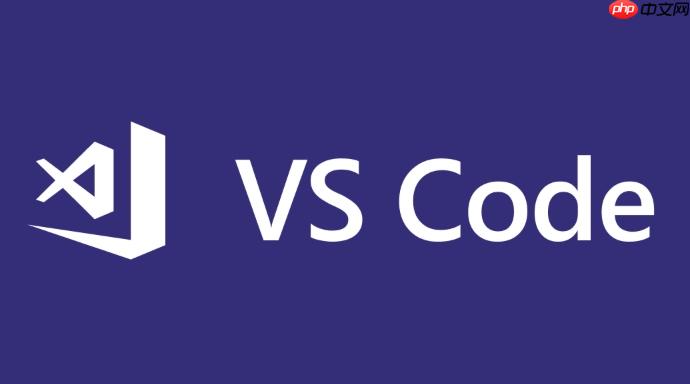
VS Code調整編輯器寬度,其實就是調整側邊欄和編輯器區域的比例,或者調整單個編輯器窗口的寬度,讓代碼閱讀和編輯更舒服。核心在于利用VS Code的布局特性和設置選項。
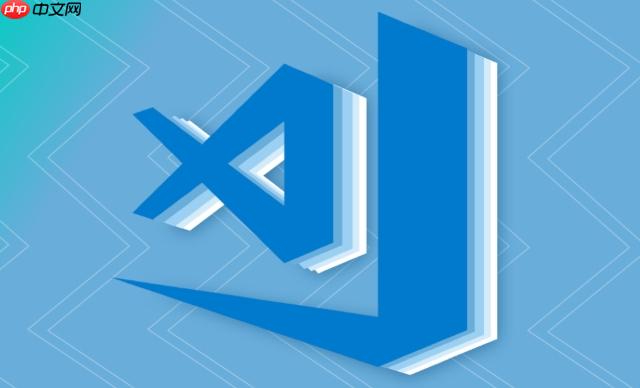
調整編輯器寬度,主要有以下幾種方法:
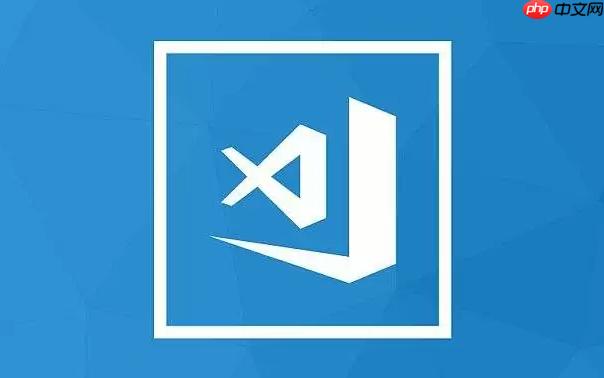
- 拖動分隔條: 這是最直接的方法。在側邊欄和編輯器區域之間,或者不同編輯器窗口之間,都有一個分隔條。鼠標懸停在分隔條上,光標會變成雙向箭頭,按住鼠標左鍵拖動,就可以調整寬度。
- 使用快捷鍵: VS Code有一些默認的快捷鍵可以快速調整側邊欄的顯示和隱藏,間接影響編輯器寬度。例如,Ctrl+B (windows/linux) 或 Cmd+B (macos) 可以切換側邊欄的顯示/隱藏。
- 設置編輯器的列布局: VS Code允許你將編輯器窗口分成多列。可以通過拖動編輯器標簽到新的位置,或者使用 View -> Editor Layout 菜單來調整列布局。列布局會影響每個編輯器窗口的寬度。
- 調整字體大小和字間距: 雖然不是直接調整寬度,但調整字體大小和字間距可以讓你在相同的寬度內顯示更多代碼,從而改善閱讀體驗。可以在 Settings 中搜索 editor.fontSize 和 editor.letterSpacing 進行調整。
如何讓VS Code記住我的編輯器寬度設置?
VS Code 通常會自動記住你的編輯器寬度設置。它會將這些設置保存在用戶設置 (settings.json) 文件中。如果你發現 VS Code 沒有記住你的設置,可以嘗試以下方法:
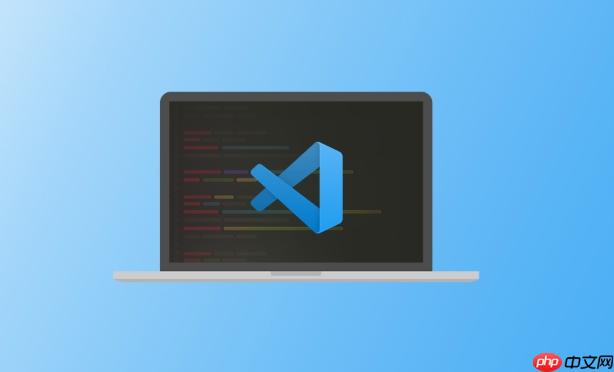
-
檢查用戶設置: 打開 settings.json 文件 (可以通過 File -> Preferences -> Settings,然后在搜索框中輸入 “settings.json” 找到 “Edit in settings.json” 鏈接),檢查是否有相關的配置項覆蓋了你的手動調整。
-
檢查是否啟用了同步設置: 如果你啟用了 VS Code 的同步設置功能,確保你的設置同步正常。有時候同步問題會導致設置丟失。
-
嘗試重置 VS Code 設置: 如果以上方法都不行,可以嘗試重置 VS Code 的設置。這是一個比較激進的方法,會清除你所有的自定義設置,所以請謹慎操作。你可以通過刪除 VS Code 的用戶數據目錄來重置設置。具體位置取決于你的操作系統:
- Windows: %APPDATA%Code
- macos: ~/Library/Application Support/Code
- Linux: ~/.config/Code
-
檢查是否有擴展沖突: 有些擴展可能會影響 VS Code 的布局和設置。嘗試禁用所有擴展,然后逐個啟用,看看是否是某個擴展導致了問題。
VS Code的垂直分割窗口如何調整寬度?
垂直分割窗口的寬度調整方式與水平分割窗口類似,也是通過拖動分隔條來實現。
-
創建垂直分割窗口: 首先,你需要創建一個垂直分割窗口。可以通過以下幾種方式:
- 拖動編輯器標簽: 將一個編輯器標簽拖動到編輯器區域的頂部或底部邊緣,VS Code 會自動創建一個垂直分割窗口。
- 使用快捷鍵: 使用 Ctrl+ (Windows/Linux) 或 Cmd+ (macOS) 可以在當前編輯器窗口旁邊創建一個新的垂直分割窗口。
- 使用菜單: 在 View -> Editor Layout 菜單中選擇相應的布局選項。
-
調整寬度: 鼠標懸停在垂直分割窗口的分隔條上,光標會變成雙向箭頭,按住鼠標左鍵拖動,就可以調整寬度。
需要注意的是,垂直分割窗口的寬度調整會影響到所有垂直分割窗口的寬度。也就是說,如果你有多個垂直分割窗口,調整其中一個的寬度,其他的寬度也會相應調整。
如何使用VS Code的全屏模式來最大化編輯器寬度?
全屏模式可以隱藏 VS Code 的所有 ui 元素,包括側邊欄、狀態欄和菜單欄,從而最大化編輯器寬度。
- 使用快捷鍵: F11 鍵 (Windows/Linux) 或 Ctrl+Cmd+F (macOS) 可以快速切換全屏模式。
- 使用菜單: 在 View 菜單中選擇 Toggle Full Screen 選項。
進入全屏模式后,你可以專注于代碼編輯,而不用被其他 UI 元素干擾。要退出全屏模式,再次按下 F11 鍵或 Ctrl+Cmd+F 鍵即可。全屏模式對于需要長時間專注編碼或者在屏幕較小的設備上工作非常有用。 尤其是在演示代碼時,全屏模式可以幫助觀眾更好地看到代碼內容。


















